Strumenti online e offline per cambiare tono ed essere creativi sulle tracce audio
Hai sentito una canzone o un audio registrato in cui la voce è bassa o alzata? Era perché c'era un cambiamento nel tono dell'audio. E se vuoi anche sperimentare sul tuo file audio, rendilo possibile usando un cambia tono audio.
E se vuoi conoscere gli strumenti specifici su cui puoi contare, leggi questo post poiché condivideremo con te il cambio di tonalità audio più consigliato.
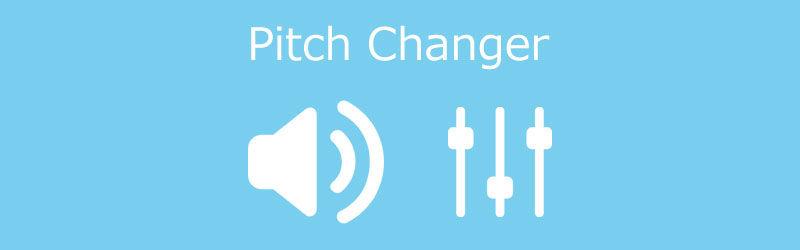
- Parte 1. Top 3 Best Pitch Changer
- Parte 2. Il miglior amplificatore di volume
- Parte 3. Domande frequenti su Audio Pitch Changer
Prima di scrivere, come testiamo il software per i post:
Dichiarazione di non responsabilità: tutto il contenuto del nostro sito Web è scritto da persone del nostro team editoriale. Prima di scrivere, facciamo ricerche approfondite sull’argomento. Quindi, ci vogliono 1-2 giorni per selezionare e testare gli strumenti. Testiamo il software in base ai requisiti del dispositivo e del sistema, alle funzioni, all'esperienza d'uso, ecc. Per rendere il nostro test più completo, visitiamo anche siti Web di recensioni, come G2, Trustpilot, ecc., per raccogliere le esperienze degli utenti reali come riferimento.
Parte 1. Top 3 Best Pitch Changer
A causa dei diversi cambi di campo fatti oggi, potresti avere difficoltà a trovare lo strumento giusto su cui puoi contare. Qui abbiamo elencato i primi tre cambia tonalità altamente consigliati per cambiare facilmente e prendere il controllo dei tuoi file audio nel tipo di tono che desideri.
1. Audacia
Se stai cercando un software che possa aiutarti a prendere il controllo del tono dei tuoi file audio, puoi fare affidamento su Audacity. Se dovessi dare un'occhiata al software pionieristico, questo strumento è nell'elenco. Grazie ai miglioramenti apportati nel corso degli anni, Audacity ora ti consente di registrare l'audio dal vivo semplicemente con l'aiuto del tuo microfono. Non solo, supporta anche la conversione di diversi file multimediali e l'esportazione dei file più amati nei formati desiderati. Non c'è da stupirsi che sia uno degli strumenti utilizzati come cambio di tonalità di diversi editor. Oltre a ciò, ti supporta anche nella modifica dei file più amati, come taglia, copia, incolla ed elimina.
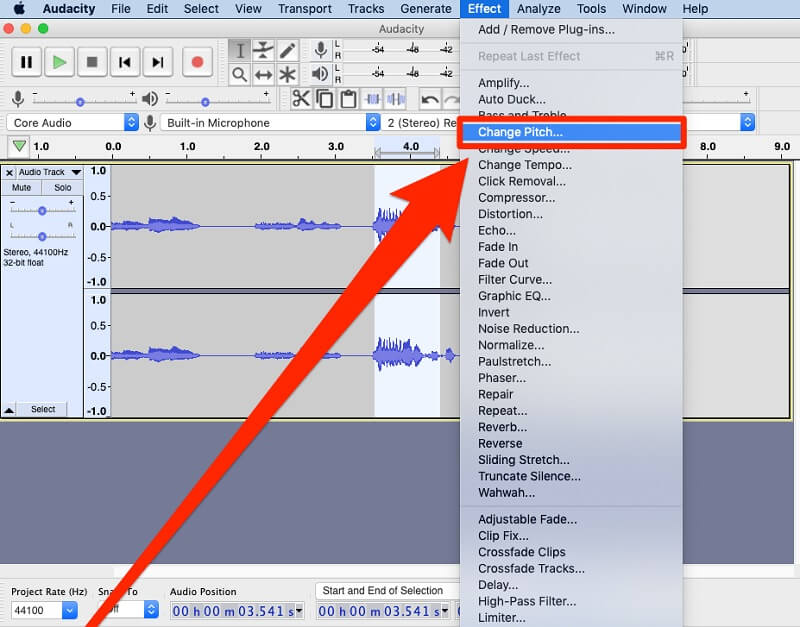
2. 123 app
Se stai considerando lo spazio del tuo dispositivo e non puoi permetterti di installare un altro strumento, puoi contare su uno strumento online e 123 Apps è una buona scelta. Questo strumento supporta diversi formati di file richiesti senza compromettere la qualità. Il cambio di tonalità di questo strumento non comprime il file originale. Pertanto non sarà necessario regolare la qualità dell'audio. A parte questo, offre un'interfaccia user-friendly che puoi utilizzare senza precedenti abilità di editing. Ultimamente, puoi usarlo gratuitamente senza bisogno di abbonarti o accedere.
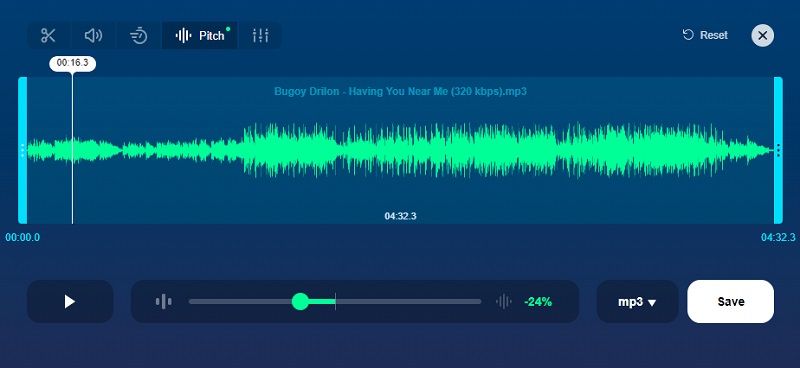
3. Editor audio Leapic
Un altro software che puoi scaricare gratuitamente sul tuo dispositivo Windows è Leapic Audio Editor. Questo strumento è anche un editor audio multiuso, convertitore, registratore, taglierina e fusione. È anche un professionista quando si tratta di produzione del suono. Attraverso l'aiuto dei suoi strumenti di modifica, puoi applicare dissolvenza in entrata e in uscita, inversione, riduzione del rumore e molto altro. A parte questo, supporta diversi formati di file audio come MP3, WMA, WAV, OGG, VOX e RAW.
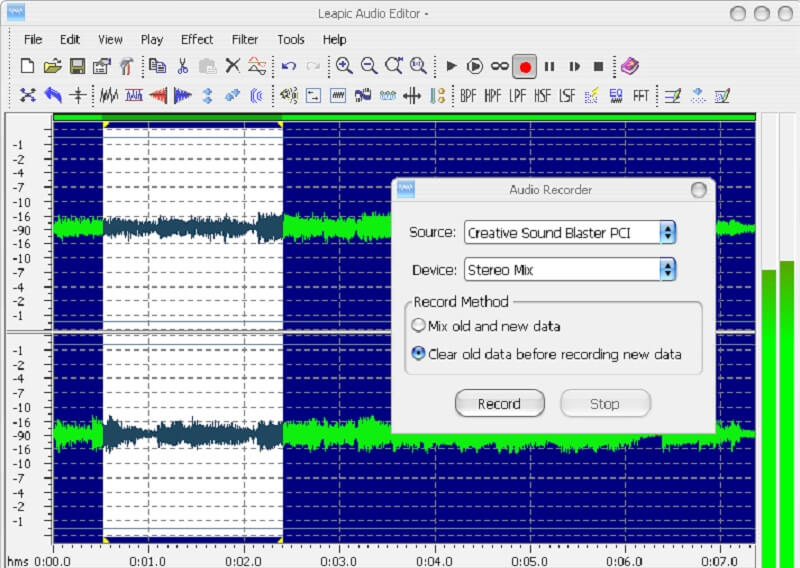
Parte 2. Il miglior amplificatore di volume
Vidmore Video Converter è uno sportello unico grazie alla sua capacità di modificare file audio e video. Ha anche un'interfaccia professionale ma amichevole dove puoi facilmente prendere il controllo dei tuoi file audio e video senza avere difficoltà a farlo. Pertanto, se stai cercando uno strumento in grado di aumentare rapidamente il volume dei tuoi file audio, Vidmore Video Converter è quello che fa per te. A parte questo, questo software funziona anche meglio su Mac e Windows. E funziona al meglio su più di 200 formati di file audio e video.
E, naturalmente, a volte non possiamo negare che la connessione a Internet è lenta. E l'eccellente notizia su Vidmore Video Converter è che funziona sempre allo stesso modo anche se ha una connessione Internet lenta. Puoi ancora divertirti a modificare i tuoi file preferiti e a scegliere i formati di file desiderati. E se sei interessato a come aumentare il volume del tuo audio usando questo software. Ecco una rapida istruzione che puoi seguire.
Passaggio 1: acquisire l'amplificatore di volume
Prima di iniziare, scarica e installa il software di aumento del volume sul Scarica pulsanti forniti di seguito. Una volta terminata l'installazione del software, avvialo sul tuo dispositivo.
Passaggio 2: carica i file audio
Quindi, avvia lo strumento e carica le tracce audio dal tuo Cartella facendo clic su Aggiungere i file pulsante nella parte superiore sinistra dello schermo. Puoi anche fare clic su Più simbolo nell'interfaccia centrale della finestra.
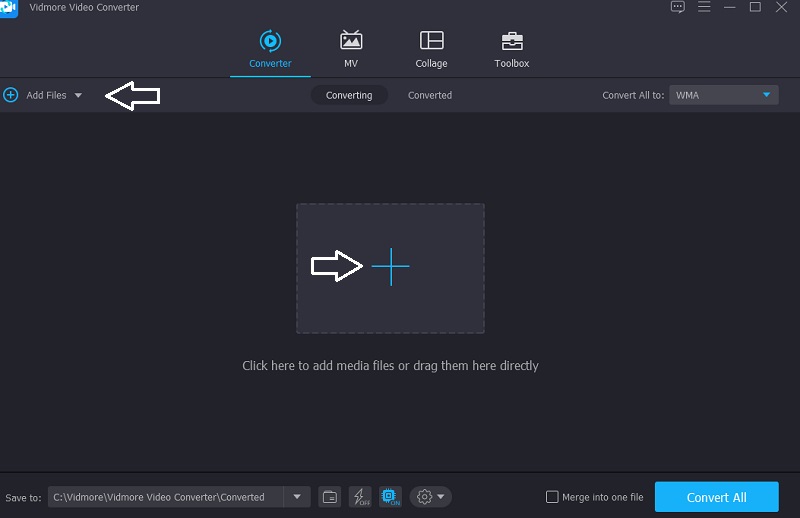
Passaggio 3: aumentare il volume dei file audio
Quando hai già caricato il file audio su Sequenza temporale, puoi iniziare a modificare il volume andando alla parte di modifica, che a Stella rappresenta. Per aumentare il suono quando arrivi alla sezione di modifica, sposta gradualmente il cursore verso destra, situato sotto l'audio. Quando sei soddisfatto, premi il tasto ok pulsante.
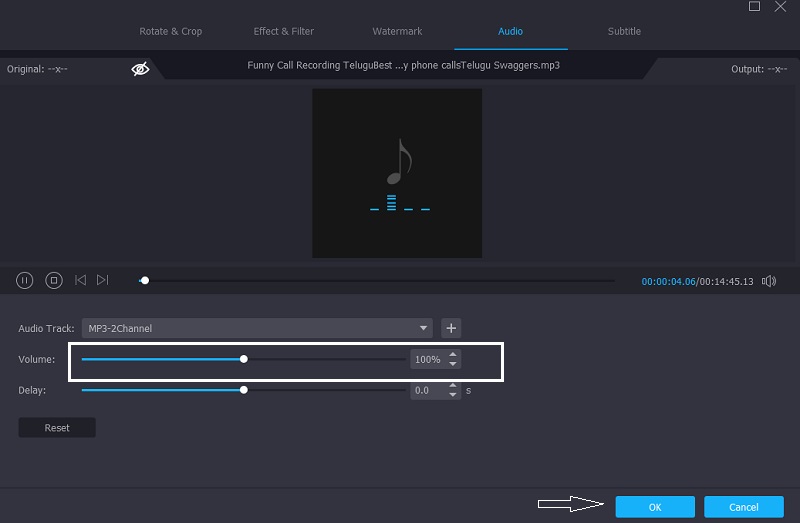
Passaggio 4: converti i tuoi file audio
Quando sei soddisfatto delle modifiche al volume del tuo file audio, puoi convertirlo procedendo nell'angolo in basso a destra dello schermo e facendo clic sul pulsante Converti tutto pulsante. Metti in pausa alcuni istanti per caricare la versione migliorata della tua traccia audio.
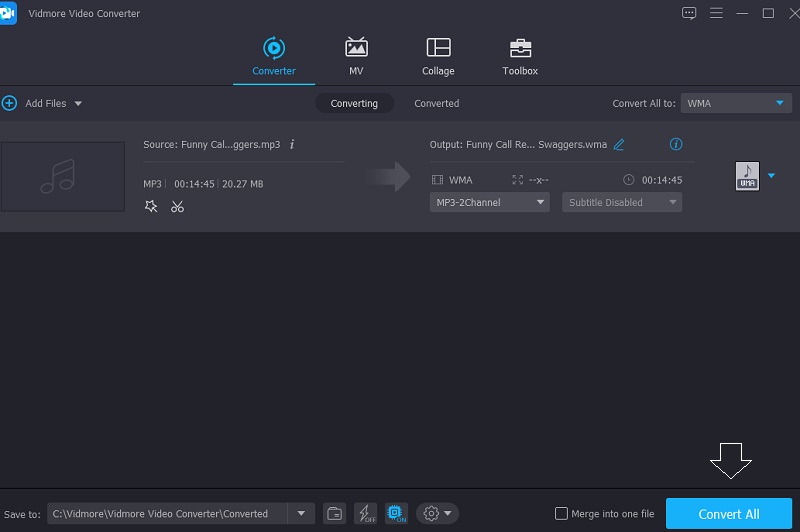
Parte 3. Domande frequenti su Audio Pitch Changer
Che cos'è esattamente un tono audio?
L'intonazione è la posizione di una singola voce nell'intera gamma di suoni nella musica. L'intensità è conoscere l'altezza dei suoni di vibrazione del suono che li produce.
Come si cambia l'intonazione senza causare distorsioni?
Quando si utilizza una frequenza di campionamento più elevata, l'abbassamento del tono non influisce sulla distorsione. Se hai usato una frequenza di campionamento più bassa, l'abbassamento del tono influenzerebbe la frequenza di campionamento, riducendo la gamma di frequenza della tua registrazione.
Che effetto ha il tono sulla musica?
Se un suono ha il doppio della frequenza dell'altro, le due onde sonore suonano bene quando vengono riprodotte insieme. Il tono di un suono viene utilizzato per descrivere la sensazione di una frequenza. Un suono acuto è associato a un'onda sonora ad alta frequenza, mentre un suono acuto è associato a un'onda sonora a bassa frequenza.
Conclusione
Ecco qua! Attraverso l'aiuto del cambio di passo in linea e offline, i file audio che crei gireranno in base al tono che desideri, sia più alto che più basso. Non avrai problemi per quanto riguarda gli strumenti giusti che utilizzerai perché abbiamo elencato il programma più consigliato che ti aiuterà a regolare il tono dei tuoi file audio. Ma se sei già soddisfatto del tono della tua traccia audio più amata e vuoi solo aumentarne il volume, è meglio che ti affidi a Vidmore Video Converter.


